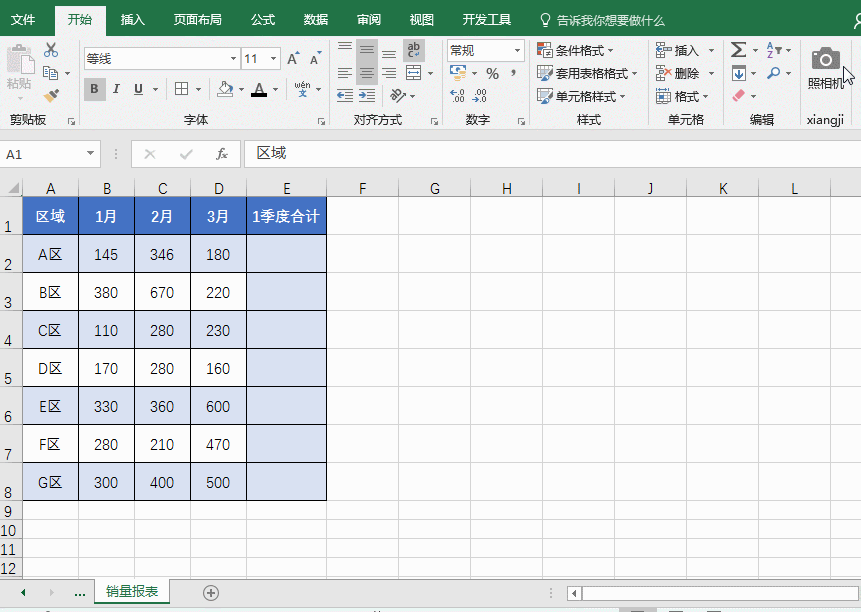双击鼠标是个非常简单的操作,在处理表格过程中,它的作用真的不能小觑,可以大大提高工作效率,让你直呼过瘾!下面技巧妹跟大家普及一下双击鼠标的15个用途,你知道几个呢?
1、快速进入编辑状态
单击鼠标只是选取单元格,鼠标双击不但选取了单元格,同时让该单元格进入编辑状态。
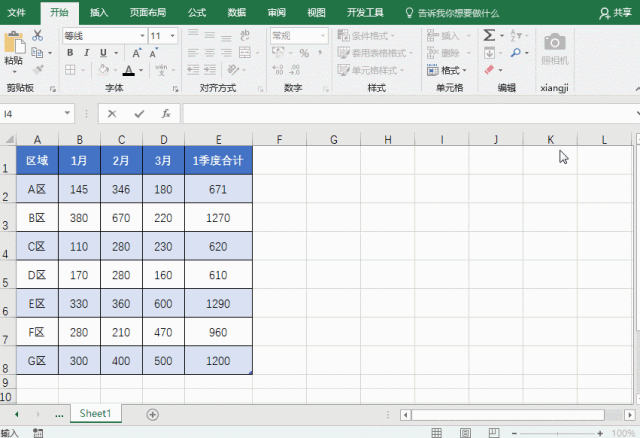
2、填充有规律数据
在第一和第二单元格内输入等差数列的前两个数据,之后选中,然后在用鼠标双击右下角的填充柄,即可快速填充。

3、快速填充公式
在第一个单元格内输入公式回车,选中该单元格,把鼠标移到右下角,待光标变成十字型后双击,即可往下快速填充公式。
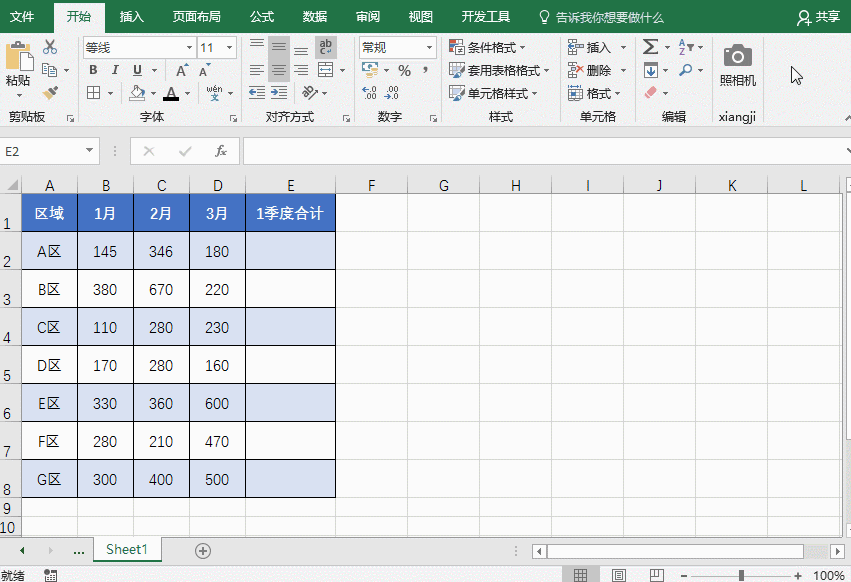
4、调整合适的行高列宽
选中需要调整的所有列或行数据区域,双击任意两列或两行之间的边线即可。
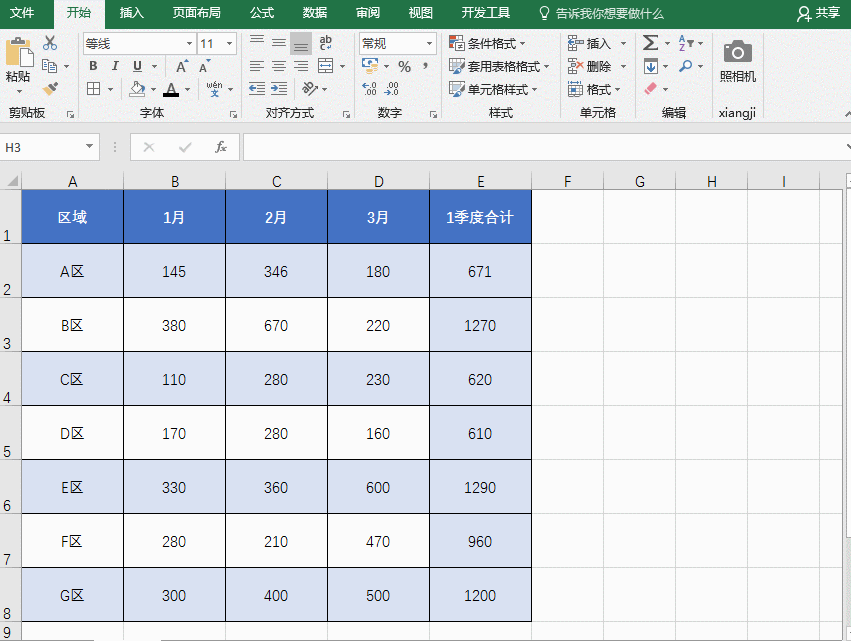
5、快速定位到数据区域边缘
双击选中单元格的下边线或右边线,可以快速定位到该列或该行的最后一个单元格。
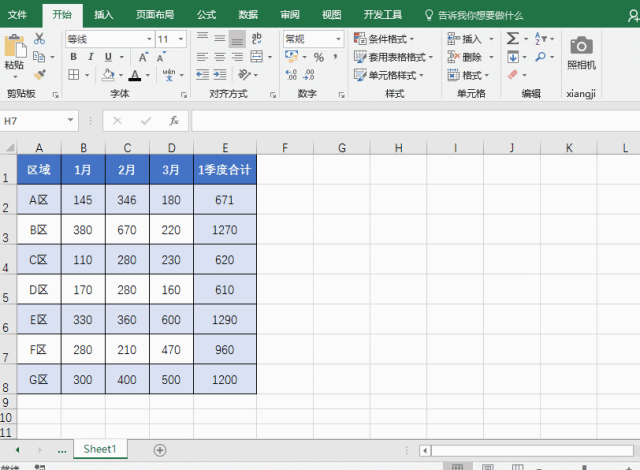
6、多次使用格式刷
双击格式刷即可多次连续使用。
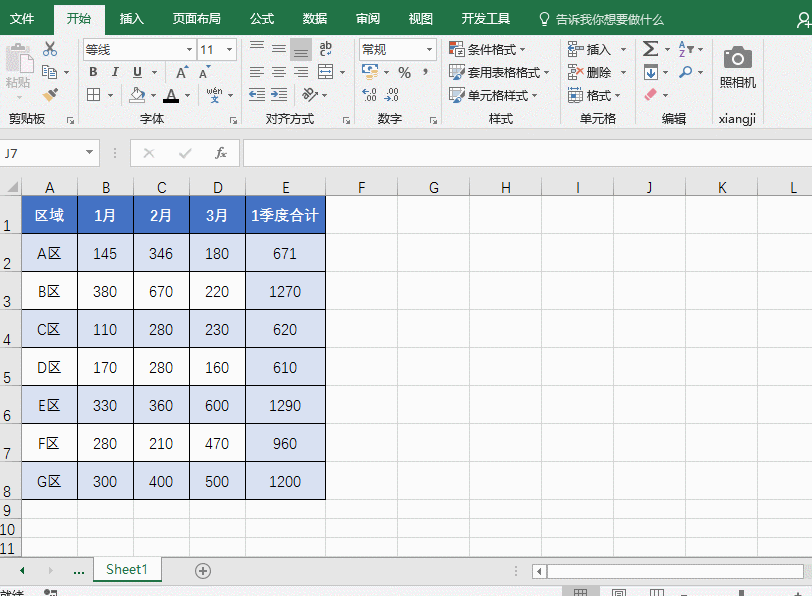
7、功能区的显示或隐藏
双击任意选项卡标签即可显示或隐藏功能区。
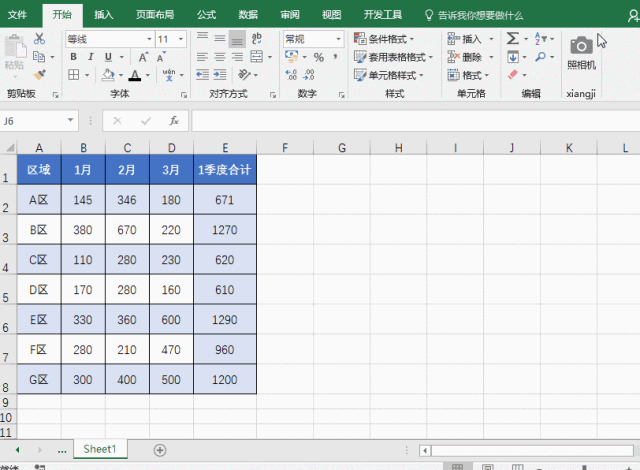
8、工作表重命名
双击工作表标签,便可进行重命名。
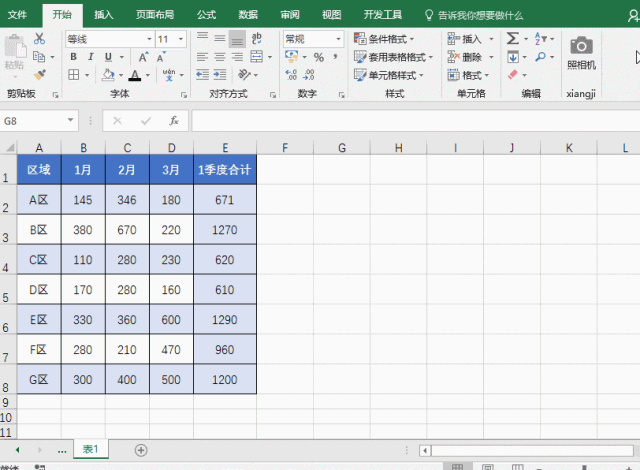
9、快速输入函数
当我们输入函数公式时,可以直接双击提示框里面的函数名,实现快速输入。
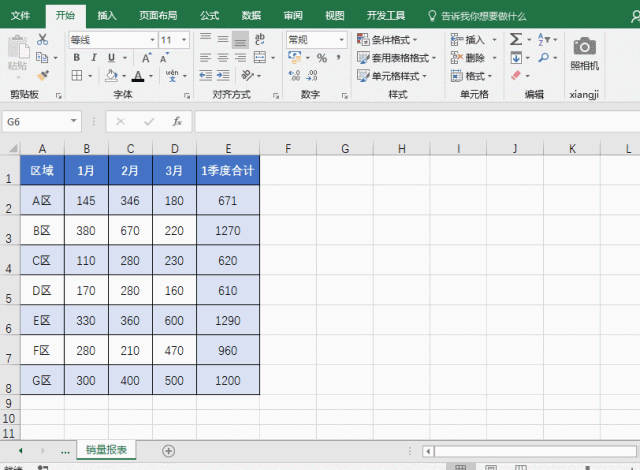
10、双击图形进入编辑状态
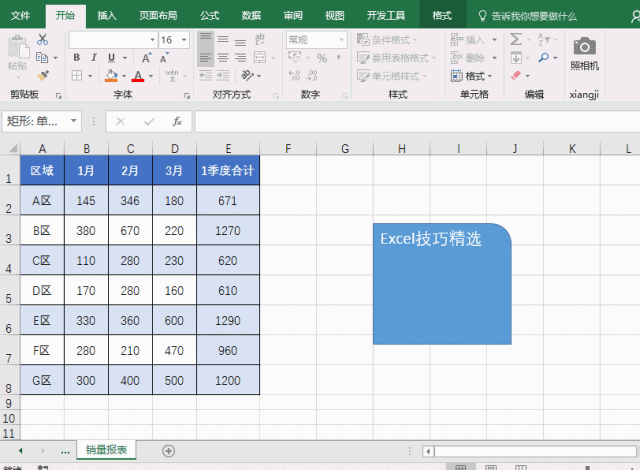
11、双击鼠标显示隐藏行列
把鼠标放在隐藏区域的列标或行号边线上,待光标变成双向箭头时,双击鼠标即可。
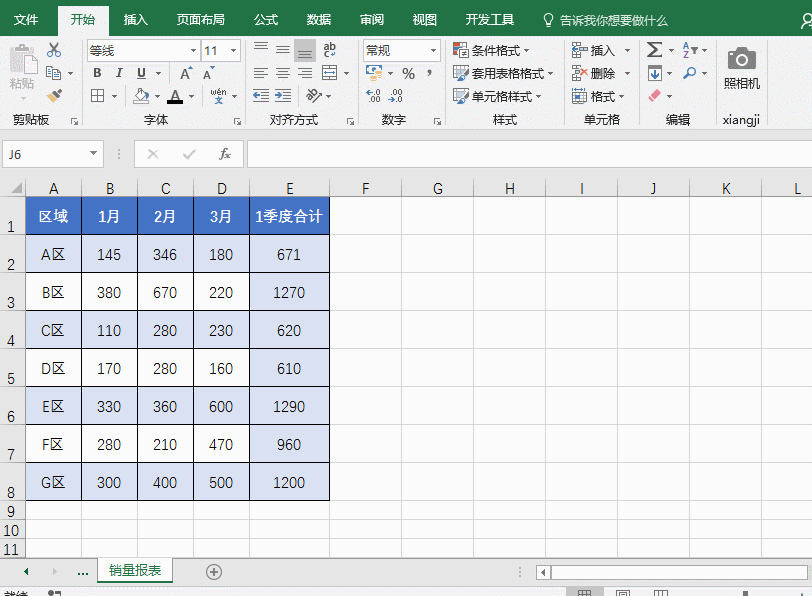
12、最大或最小化Excel窗口
双击窗口标题区,即可最大化或者最小化窗口。
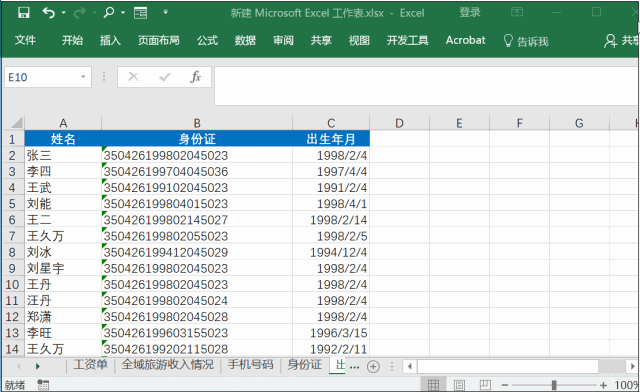
13、取消窗口拆分状态
双击拆分窗口的分隔条,即可快速取消窗口拆分。
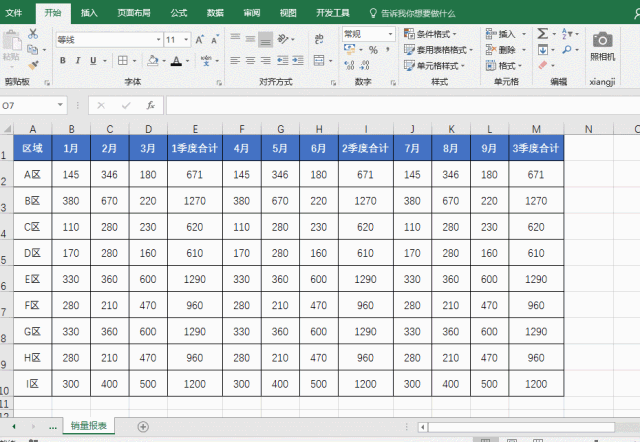
14、快速打开图表的格式设置窗口
双击图表中的任意元素,快速打开格式设置窗口。

15、调取数据透视表的明细数据
双击透视表中的汇总处,可调出相关明细数据。